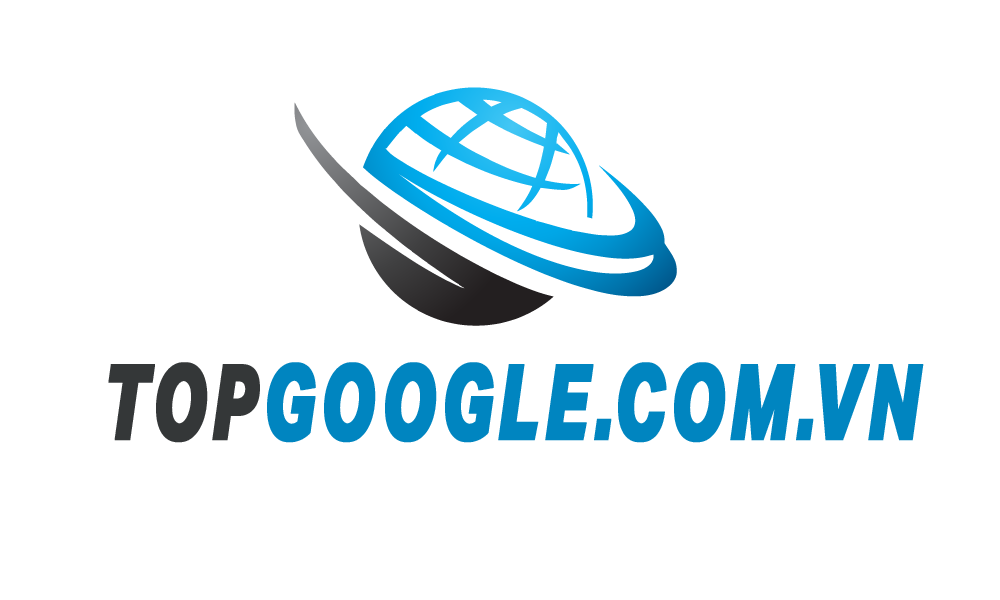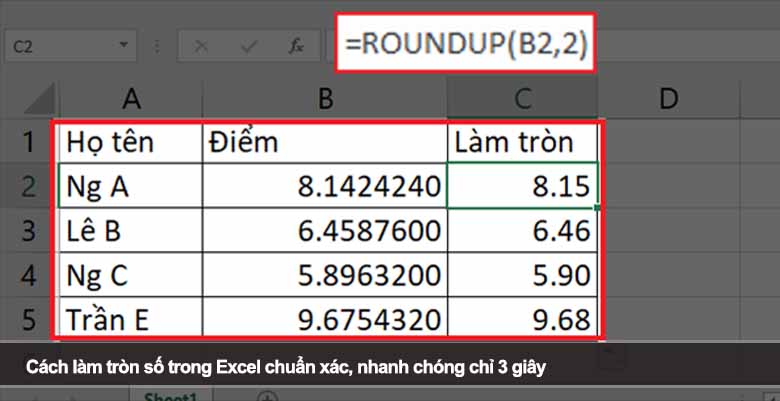Bạn có thường xuyên soạn thảo văn bản và cảm thấy khó chịu khi phải gõ từng dấu chấm bằng tay để tạo mục lục, hợp đồng hay danh sách? Việc này vừa tốn thời gian, vừa khiến tài liệu trở nên thiếu chuyên nghiệp. Thực tế, Microsoft Word đã tích hợp sẵn tính năng cực kỳ hữu ích giúp tạo dòng dấu chấm chỉ với vài thao tác. Bài viết này sẽ bật mí chi tiết cách chèn dấu chấm trong Word đơn giản, nhanh chóng mà ai cũng làm được. Hãy cùng Top Google khám phá ngay sau đây!.

Nội dung chính:
1. Vì sao cần chèn dấu chấm trong Word?
1.1 Tăng tính chuyên nghiệp cho văn bản
Trong nhiều loại tài liệu như mục lục, hợp đồng, báo cáo hay giáo trình, dòng dấu chấm đóng vai trò “cầu nối” giữa phần nội dung và thông tin bổ sung, ví dụ: từ tiêu đề chương đến số trang. Nếu không có dấu chấm, bố cục sẽ lộn xộn, khó theo dõi. Khi áp dụng cách chèn dấu chấm trong Word, bạn sẽ tạo ra sự đồng đều, gọn gàng, giúp người đọc dễ dàng tìm kiếm thông tin.
1.2 Tiết kiệm thời gian và công sức
Nếu gõ từng dấu chấm thủ công, bạn phải ước lượng khoảng cách, dễ bị lệch lạc, thậm chí phải chỉnh sửa nhiều lần. Trong khi đó, dùng tính năng Tab + Leader hoặc Ruler, chỉ một thao tác, cả đoạn văn bản sẽ tự động được căn chỉnh hoàn hảo. Điều này đặc biệt hữu ích khi làm các văn bản dài hàng trăm trang.
1.3 Đáp ứng chuẩn mực văn bản hành chính
Trong văn bản hành chính hoặc tài liệu nghiên cứu, việc trình bày đúng chuẩn là cực kỳ quan trọng. Những dòng chấm liền mạch tạo nên sự trang trọng, khoa học. Vì thế, nắm vững cách chèn dấu chấm trong Word không chỉ là mẹo nhỏ, mà còn là kỹ năng bắt buộc đối với học sinh, sinh viên, nhân viên văn phòng hay kế toán.
2. Các cách chèn dấu chấm trong Word phổ biến
2.1 Sử dụng Tab và Leader – Cách chuẩn nhất
Đây là cách chuẩn chỉnh, chuyên nghiệp và phổ biến nhất để tạo dấu chấm trong Word. Các bước thực hiện:
- Chọn đoạn văn bản cần chèn dấu chấm (ví dụ: danh sách tiêu đề chương).
- Trên thanh công cụ, vào Home → Paragraph → mũi tên nhỏ góc phải để mở hộp thoại Paragraph.
- Nhấn nút Tabs… ở góc trái bên dưới.
- Trong hộp thoại Tabs, thiết lập:
- Tab stop position: vị trí dừng (ví dụ 12 cm).
- Alignment: chọn Left, Right hoặc Center.
- Leader: chọn kiểu dấu chấm (thường là số 2: “……” ).
- Nhấn Set → OK.
- Quay lại văn bản, tại vị trí cần tạo dòng chấm, nhấn phím Tab.
Kết quả: Word sẽ tự động sinh ra một loạt dấu chấm đều tăm tắp đến đúng vị trí bạn chọn.
2.2 Dùng thanh Ruler (thước kẻ) để đặt Tab nhanh
Nếu không muốn mở hộp thoại Tabs, bạn có thể thao tác trực tiếp bằng thanh Ruler:
- Bật Ruler: vào View → tích chọn Ruler.
- Nhấp chuột vào vị trí mong muốn trên Ruler để đặt Tab stop.
- Nhấn đúp vào vị trí Tab để chỉnh Leader thành dấu chấm.
- Nhấn Tab trên bàn phím để tạo dòng dấu chấm tự động.
Cách này cực kỳ nhanh, trực quan và dễ kiểm soát độ dài dòng chấm.
2.3 Một số cách khác
Ngoài 2 cách trên, vẫn có thể:
- Dùng phím Replace (Ctrl + H): thay khoảng trắng bằng dấu chấm, nhưng khó kiểm soát.
- Dùng ký tự đặc biệt hoặc gõ thủ công: chỉ phù hợp cho văn bản ngắn, ít yêu cầu chính xác.
- Tạo bảng (Table): sử dụng đường kẻ chấm trong bảng để mô phỏng dòng chấm, nhưng hơi phức tạp.
Trong mọi trường hợp, Tab + Leader vẫn là giải pháp tối ưu nhất cho hầu hết nhu cầu.
3. Lưu ý và xử lý lỗi khi chèn dấu chấm
3.1 Lỗi thường gặp
- Nhấn Tab nhưng không hiện dấu chấm: có thể bạn chưa chọn Leader trong hộp thoại Tabs.
- Dấu chấm không đúng vị trí: do nhập sai Tab stop position hoặc chưa nhấn “Set”.
- Không thấy Ruler: cần bật thủ công trong View.
- Sai căn chỉnh: chọn Alignment chưa phù hợp (ví dụ cần Right nhưng lại để Left).
3.2 Lưu ý để văn bản đẹp và đúng chuẩn
- Chọn Tab stop position phù hợp khổ giấy A4 (thường 12–14 cm).
- Dùng dấu chấm “……” thay vì gạch ngang để văn bản trông nhẹ nhàng hơn.
- Nếu là mục lục, nên chọn Left alignment cho tiêu đề, và Right alignment cho số trang.
- Kiểm tra toàn bộ văn bản trước khi in để đảm bảo không dòng nào bị lệch.
3.3 Khi nào nên dùng cách nào?
- Tab + Leader: phù hợp nhất cho mục lục, hợp đồng, báo cáo.
- Ruler: khi bạn muốn thao tác nhanh trên vài dòng ngắn.
- Gõ tay: chỉ dùng tạm khi làm việc nhỏ, không quan trọng.
4. FAQ – Câu hỏi thường gặp
4.1. Làm sao để chèn dấu chấm trong Word nhanh nhất?
Cách nhanh nhất là dùng Tab + Leader trong hộp thoại Tabs. Bạn chỉ cần đặt vị trí Tab, chọn kiểu Leader là dấu chấm, sau đó nhấn phím Tab để Word tự động tạo dòng chấm đều và đẹp.
4.2. Vì sao nhấn Tab mà không thấy dấu chấm xuất hiện?
Nguyên nhân thường do bạn chưa chọn kiểu Leader trong hộp thoại Tabs hoặc chưa nhấn Set trước khi bấm OK. Hãy kiểm tra lại để chắc chắn rằng bạn đã thiết lập đúng cách.
4.3. Có thể chèn dấu chấm bằng thanh Ruler không?
Có. Bạn bật Ruler, đặt Tab stop trên thước, rồi nhấp đúp vào vị trí đó để chọn Leader là dấu chấm. Cách này đơn giản, trực quan và được nhiều người sử dụng.
4.4. Cách chèn dấu chấm trong Word có áp dụng được cho mục lục không?
Hoàn toàn có. Đây là ứng dụng phổ biến nhất. Khi soạn thảo mục lục, bạn dùng Tab + Leader để tạo dấu chấm nối từ tiêu đề chương đến số trang, giúp văn bản chuyên nghiệp và dễ theo dõi hơn.
Kết luận
Qua hướng dẫn trên, bạn đã nắm trọn bộ cách chèn dấu chấm trong Word: từ việc dùng Tab + Leader, thao tác bằng thanh Ruler đến mẹo xử lý các lỗi thường gặp. Đây là kỹ năng nhỏ nhưng cực kỳ hữu ích, giúp văn bản của bạn trở nên gọn gàng, khoa học và chuyên nghiệp hơn hẳn. Hãy áp dụng ngay vào việc soạn thảo tài liệu, chắc chắn bạn sẽ tiết kiệm thời gian và nâng cao chất lượng trình bày. Đừng ngần ngại thử nghiệm nhiều cách để tìm ra phương pháp phù hợp nhất cho công việc của mình!.